win10系统激活密钥如何导出 win10密钥导出怎么操作
更新时间:2023-04-01 12:39:24作者:yang
对于激活win10系统的密钥,通常可以多次使用,因此一些安装了相同版本的win10系统,我们可以通过导出激活的密钥,来实现多个系统共同激活,可是win10密钥导出怎么操作呢?其实操作方法很简单,接下来小编就来给大家说说win10密钥导出操作方法。
具体方法:
1、在Windows10桌面,右键点击开始按钮,在弹出的菜单中选择“运行”菜单项
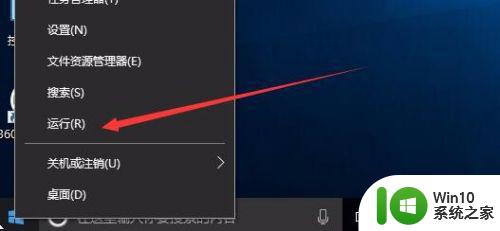
2、这时会弹出运行窗口,在窗口中的文本框内输入命令regedit,然后点击确定按钮后打开注册表编辑器窗口
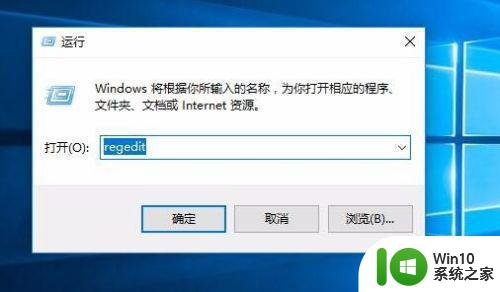
3、在打开的注册表编辑器窗口中定位到HKEY_LOCAL_MACHINE/SOFTWARE/Microsoft/Windows NT/CurrentVersion/SoftwareProtectionPlatform注册表项
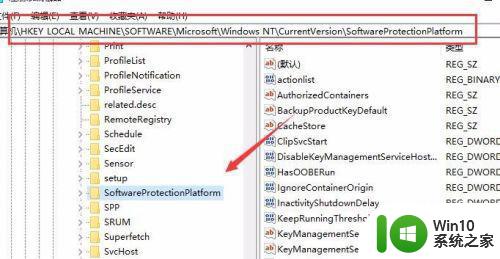
4、接着在右侧的窗口中找到BackupProductKeyDefault注册表键值
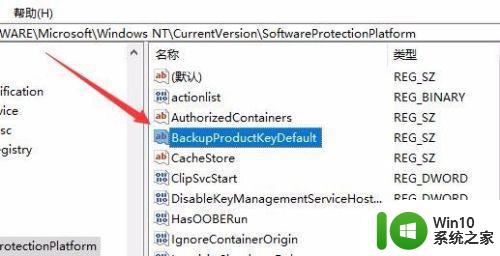
5、双击打开BackupProductKeyDefault注册表键值,在编辑窗口中就可以看到系统的激活密钥了
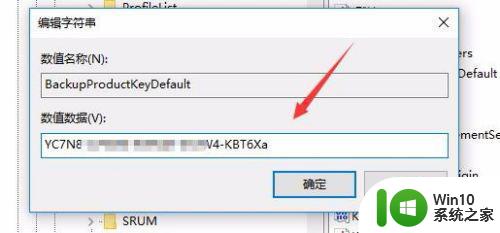
以上就是有关win10密钥导出操作方法的全部内容了,还有不清楚的用户就可以参考一下小编的步骤进行操作,希望能够对大家有所帮助。
win10系统激活密钥如何导出 win10密钥导出怎么操作相关教程
- 如何查看win10系统已激活密钥 win10电脑已激活密钥查看方法
- 激活windows10密钥无法激活怎么办 win10激活密钥激活不了如何解决
- kms激活win10出现无法联系任何密钥管理服务kms如何解决 win10 kms激活无法联系密钥管理服务怎么办
- win10 20h2激活如何操作 win10 20h2激活密钥在哪里获取
- win10没有产品密钥的激活方法 win10没有产品密钥怎么激活
- win10 20h2激活密钥2021年最新版 如何获取win10 20h2密钥激活码
- win10系统产品密钥和kms工具怎么永久激活 如何使用KMS工具永久激活Win10系统产品密钥
- win10激活密钥怎么找 win10激活密钥在哪里
- Win10电脑激活码和激活密钥怎么找 如何获取Win10电脑的激活码和激活密钥
- win10不同版本激活密钥汇总 win10专业版激活密钥分享
- win10 20h2 key激活密钥 win10 20h2激活密钥免费下载
- window10激活密钥神key激活码2022 win10最新永久激活密钥
- 蜘蛛侠:暗影之网win10无法运行解决方法 蜘蛛侠暗影之网win10闪退解决方法
- win10玩只狼:影逝二度游戏卡顿什么原因 win10玩只狼:影逝二度游戏卡顿的处理方法 win10只狼影逝二度游戏卡顿解决方法
- 《极品飞车13:变速》win10无法启动解决方法 极品飞车13变速win10闪退解决方法
- win10桌面图标设置没有权限访问如何处理 Win10桌面图标权限访问被拒绝怎么办
win10系统教程推荐
- 1 蜘蛛侠:暗影之网win10无法运行解决方法 蜘蛛侠暗影之网win10闪退解决方法
- 2 win10桌面图标设置没有权限访问如何处理 Win10桌面图标权限访问被拒绝怎么办
- 3 win10关闭个人信息收集的最佳方法 如何在win10中关闭个人信息收集
- 4 英雄联盟win10无法初始化图像设备怎么办 英雄联盟win10启动黑屏怎么解决
- 5 win10需要来自system权限才能删除解决方法 Win10删除文件需要管理员权限解决方法
- 6 win10电脑查看激活密码的快捷方法 win10电脑激活密码查看方法
- 7 win10平板模式怎么切换电脑模式快捷键 win10平板模式如何切换至电脑模式
- 8 win10 usb无法识别鼠标无法操作如何修复 Win10 USB接口无法识别鼠标怎么办
- 9 笔记本电脑win10更新后开机黑屏很久才有画面如何修复 win10更新后笔记本电脑开机黑屏怎么办
- 10 电脑w10设备管理器里没有蓝牙怎么办 电脑w10蓝牙设备管理器找不到
win10系统推荐
- 1 电脑公司ghost win10 32位正式装机版v2023.12
- 2 系统之家ghost win10 64位专业版原版下载v2023.12
- 3 深度技术ghost win10 32位最新旗舰版v2023.11
- 4 深度技术ghost win10 64位官方免激活版v2023.11
- 5 电脑公司ghost win10 32位官方稳定版v2023.11
- 6 风林火山ghost win10 32位家庭中文版下载v2023.11
- 7 系统之家win10 64位稳定破解版v2023.11
- 8 深度技术ghost win10 64位官方最新版v2023.11
- 9 系统之家ghost win10 64位旗舰免激活版v2023.11
- 10 技术员联盟ghost win10 64位旗舰u盘版v2023.11